- La digitazione automatica della tastiera da sola potrebbe essere un segno di impostazioni errate o di file danneggiati.
- Alcuni utenti vedono il digitando da sola la tastiera o digitando la stessa lettera due o tre volte.
- Una soluzione facile quando hai il la digitazione automatica della tastiera consiste nell'utilizzare lo strumento di risoluzione dei problemi dedicato.
- L'uso di una tastiera su schermo è utile è il fisico la tastiera del laptop sta digitando da sola.
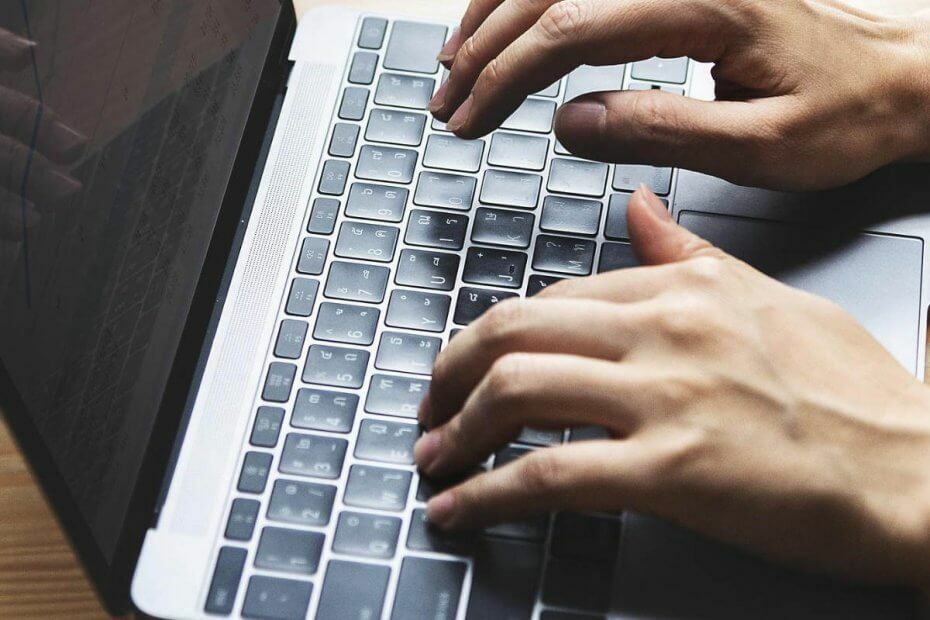
Questo software manterrà i tuoi driver attivi e funzionanti, proteggendoti così da errori comuni del computer e guasti hardware. Controlla tutti i tuoi driver ora in 3 semplici passaggi:
- Scarica DriverFix (file di download verificato).
- Clic Inizia scansione per trovare tutti i driver problematici.
- Clic Aggiorna driver per ottenere nuove versioni ed evitare malfunzionamenti del sistema.
- DriverFix è stato scaricato da 0 lettori questo mese.
Tastiera i problemi possono metterti in un sacco di guai poiché possono limitare completamente il tuo accesso al PC.
Alcuni problemi comuni riscontrati dagli utenti sono i seguenti:
- Digitazione della tastiera sul proprio Windows 10, senza il tuo intervento – Per risolvere questo problema, esegui lo strumento di risoluzione dei problemi della tastiera e il problema dovrebbe essere risolto.
- Tastiera doppia digitazione Windows 10– A volte la tastiera può ripetere le lettere. Se ciò accade, assicurati di aggiornare i driver o reinstallarli.
- La tastiera del laptop digita da sola o digita improvvisamente la barra (/) – Questo problema può verificarsi a causa di problemi hardware, ma potresti essere in grado di evitare il problema utilizzando un tastiera esterna.
- Digitazione da tastiera a caso – Questo problema può verificarsi per vari motivi, ma dovresti essere in grado di risolverlo con una delle nostre soluzioni.
Cosa posso fare se la mia tastiera sta digitando automaticamente?
1. Esegui lo strumento di risoluzione dei problemi della tastiera
- Apri il App Impostazioni e vai a Aggiornamento e sicurezza sezione. Puoi aprire rapidamente l'app Impostazioni utilizzando Tasto Windows + I scorciatoia.
- Selezionare Risoluzione dei problemi dal menu a sinistra. Nel riquadro di destra, seleziona Tastiera e clicca Esegui lo strumento di risoluzione dei problemi pulsante.
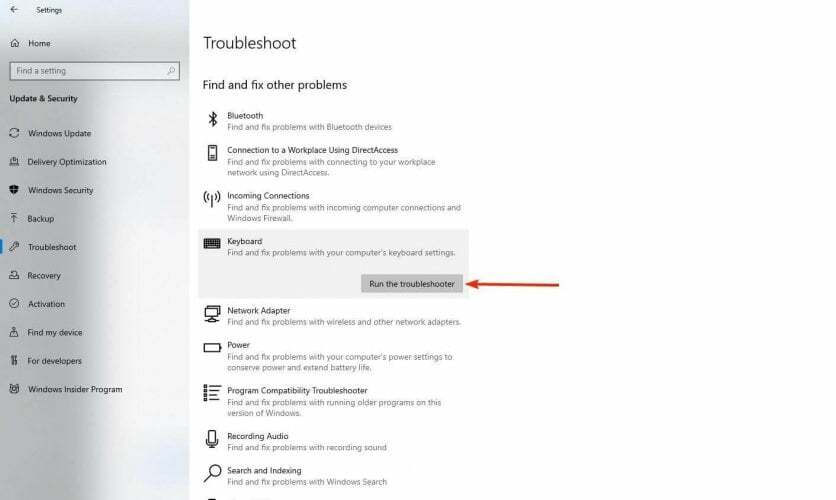
- Seguire le istruzioni sullo schermo per completare il processo di risoluzione dei problemi.
Una volta terminato il processo di risoluzione dei problemi, controlla se il problema è ancora presente. Secondo gli utenti, il problema potrebbe essere un problema tecnico temporaneo del software e l'esecuzione dello strumento di risoluzione dei problemi dovrebbe risolverlo.
2. Aggiorna/Reinstalla il driver della tastiera
- Vai su Start, digita Gestore dispositivi quindi fare doppio clic sul primo risultato.
- Individua il driver della tastiera, fai clic destro su di esso e seleziona Disinstalla.
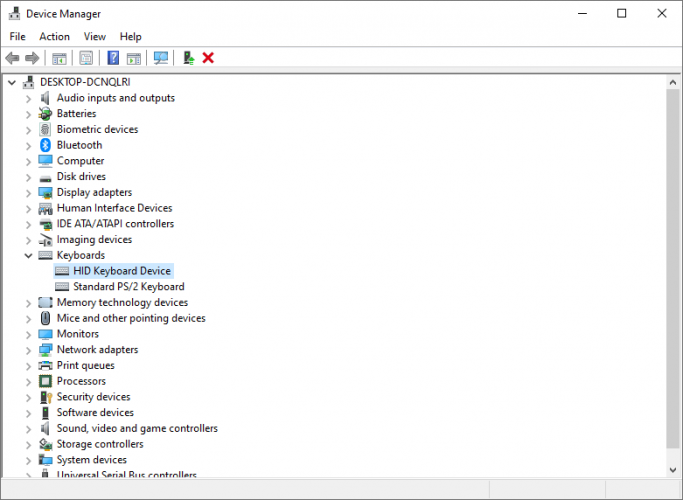
- Riavvia il computer senza reinstallare il driver. Il computer dovrebbe reinstallare il driver della tastiera da solo al riavvio. È quindi possibile avviare nuovamente Gestione dispositivi.
Se ciò non accade, puoi aggiornare i driver della tastiera utilizzando uno strumento automatico. Non dimenticare che il download autisti manualmente è un processo che comporta il rischio di far installare il driver sbagliato, che può portare a gravi malfunzionamenti sul tuo PC. Pertanto, ti consigliamo uno strumento alternativo che lo farà per te.
 La maggior parte delle volte, i driver generici per l'hardware e le periferiche del PC non vengono aggiornati correttamente dal sistema. Esistono differenze fondamentali tra un driver generico e un driver del produttore.La ricerca della giusta versione del driver per ciascuno dei componenti hardware può diventare noiosa. Ecco perché un assistente automatizzato può aiutarti a trovare e aggiornare il tuo sistema ogni volta con i driver corretti, e ti consigliamo vivamente DriverFix.Segui questi semplici passaggi per aggiornare in sicurezza i tuoi driver:
La maggior parte delle volte, i driver generici per l'hardware e le periferiche del PC non vengono aggiornati correttamente dal sistema. Esistono differenze fondamentali tra un driver generico e un driver del produttore.La ricerca della giusta versione del driver per ciascuno dei componenti hardware può diventare noiosa. Ecco perché un assistente automatizzato può aiutarti a trovare e aggiornare il tuo sistema ogni volta con i driver corretti, e ti consigliamo vivamente DriverFix.Segui questi semplici passaggi per aggiornare in sicurezza i tuoi driver:
- Scarica e installa DriverFix.
- Avvia il software.
- Attendi il rilevamento di tutti i tuoi driver difettosi.
- DriverFix ora ti mostrerà tutti i driver che hanno problemi e devi solo selezionare quelli che vorresti fossero risolti.
- Attendi che l'app scarichi e installi i driver più recenti.
- Ricomincia sul PC per rendere effettive le modifiche.

DriverFix
Mantieni i driver dei componenti del tuo PC perfettamente funzionanti senza mettere a rischio il tuo PC.
Visita il sito web
Dichiarazione di non responsabilità: questo programma deve essere aggiornato dalla versione gratuita per eseguire alcune azioni specifiche.
3. Crea un nuovo profilo utente
- Apri le Impostazioni e vai su Conti.
- Nel menu del riquadro di sinistra, fare clic su Famiglia e altri utenti.
- Sotto altri utenti, fai clic su Aggiungi qualcun altro su questo PC.
- Per impostazione predefinita, ti verrà chiesto di accedere utilizzando un account Microsoft. Clicca sul link sottostante che dice Non ho le informazioni di accesso di questa persona.
- Clicca su Aggiungi un utente senza account Microsoft.
- Compila un nome utente e fai clic su Avanti fino al completamento.
- Accedi con questo account e verifica se la tastiera funziona.
4. Scarica la batteria del tuo laptop
Se hai questo problema sul tuo il computer portatile, potresti essere in grado di risolverlo semplicemente scaricando la batteria.
Esistono vari motivi per cui la tastiera può iniziare a digitare automaticamente, ma diversi utenti hanno segnalato di aver risolto il problema scaricando la batteria del laptop.
Per fare ciò, mantieni il tuo laptop in funzione per un paio d'ore fino a quando la batteria non è completamente scarica. Dopo averlo fatto, rimuovi la batteria e tieni premuto il pulsante di accensione per circa 30 secondi o più.
In questo modo rimuoverai l'elettricità residua dal dispositivo. Ora inserisci nuovamente la batteria nel tuo laptop e controlla se il problema è ancora presente.
5. Prova la tua tastiera su un altro PC
A volte la tastiera può digitare automaticamente perché uno dei suoi tasti è bloccato. In tal caso, assicurati di rimuovere delicatamente quella chiave e controlla se il problema è stato risolto.
Se il problema non si verifica, reinserisci la chiave nel suo slot e controlla se questo aiuta.
Se il problema persiste, collega la tastiera a un altro PC e controlla se funziona. Nel caso in cui la tastiera funzioni, è possibile che una delle tue impostazioni stia causando il problema sul tuo PC.
Se stai usando un laptop, forse dovresti portarlo in officina e chiedere loro di controllare se la tua tastiera funziona correttamente.
6. Usa una tastiera esterna invece della tastiera del tuo laptop
- Innanzitutto, collega la tastiera esterna al laptop.
- Quindi, apri Gestore dispositivi, individua la tastiera, fai clic con il pulsante destro del mouse e scegli disattivare dal menu.3. Otterrai una finestra di dialogo di conferma, dove devi fare clic sì.
Una volta disabilitata la tastiera integrata, il problema dovrebbe essere risolto. Tieni presente che usando una tastiera esterna è solo una soluzione alternativa, ma finché non riesci a trovare una soluzione permanente per la tastiera predefinita.
Una tastiera virtuale è stata di grande aiuto per gli utenti come soluzione temporanea. È facile da usare e ti consente di eseguire tutti i tipi di azioni semplicemente facendo clic sul pulsante dedicato sullo schermo.
Consigliamo la tastiera virtuale universale e completamente accessibile di Software comfort. Ha ulteriori vantaggi rispetto alla tastiera normale e puoi personalizzare l'aspetto e il comportamento della tastiera su schermo.
⇒Prova Comfort On-Screen Keyboard Pro
7. Usa il Controllo file di sistema
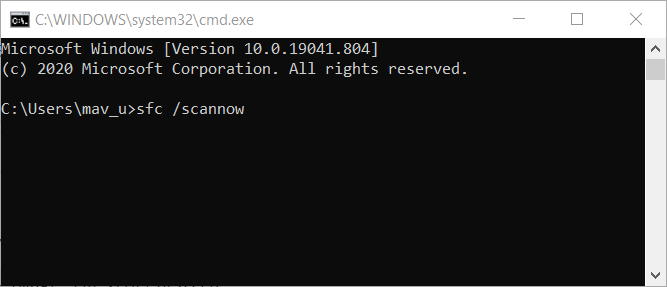
Se nulla ha funzionato fino ad ora, è il momento di verificare la presenza di file danneggiati. Apri il prompt dei comandi e inserisci il Controllo file di sistema comando + Invio (sfc /scannow).
Lascia che il processo finisca e vedi se risolve eventuali problemi. Riavvia il dispositivo in seguito e prova a utilizzare la tastiera.
8. Assicurati che i tasti permanenti non siano abilitati
- genere pannello di controllo nella barra di ricerca. Ora scegli Pannello di controllo dall'elenco dei risultati.
- quando Pannello di controllo si apre, seleziona Centro Facilità di Accesso, poi Cambia il funzionamento della tua tastiera.
- Disabilita tutte le opzioni in Rendi più facile la digitazione sezione. Ora clicca Imposta i tasti permanenti.
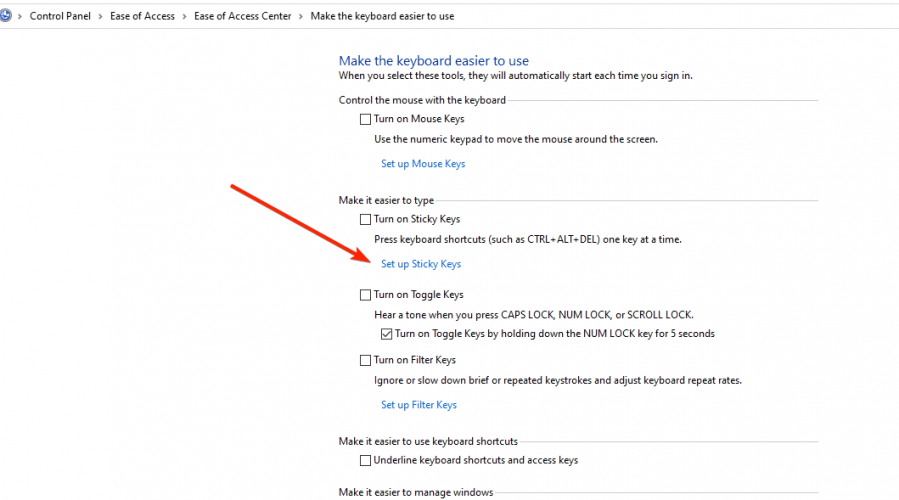
- Disabilita tutte le opzioni e clicca Applicare e ok per salvare le modifiche.
Una volta disabilitati i tasti permanenti, controlla se il problema è stato risolto.
Secondo gli utenti, se la tastiera sta digitando automaticamente, ciò può essere dovuto a Chiavi appiccicose caratteristica. Questa è una funzione di accessibilità e, sebbene possa essere utile a molti utenti, a volte può causare problemi, quindi assicurati di disabilitarla.
9. Installa gli ultimi aggiornamenti
- Apri il App Impostazioni e vai a Aggiornamento e sicurezza sezione.
- Ora clicca Controlla gli aggiornamenti pulsante.
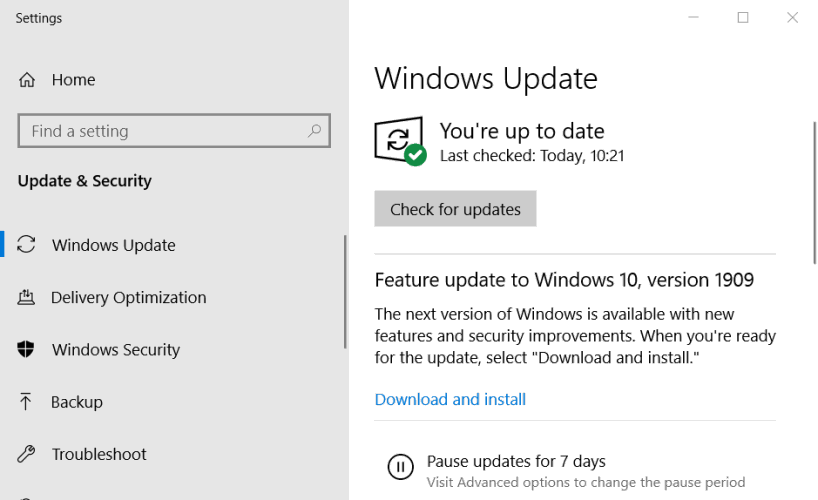
Windows verificherà la disponibilità di aggiornamenti e proverà a scaricarli automaticamente sullo sfondo. Una volta scaricati gli aggiornamenti, verranno installati non appena riavvierai il PC.
Una volta che il sistema è aggiornato, controlla se il problema è stato risolto.
Speriamo che una delle soluzioni di cui sopra abbia aiutato. se hai provato con successo un altro metodo, elencalo nella sezione commenti qui sotto.
Domande frequenti
La tastiera a volte può comportarsi in modo irregolare a causa di impostazioni della lingua errate o driver della tastiera obsoleti. Per risolvere il problema, prova una delle soluzioni consigliato in questa guida.
Potrebbe essere un problema causato da un driver della tastiera difettoso. per una soluzione adeguata, vedere questa guida su come aggiornare i driver del dispositivo.
Come periferiche, la tastiera non è veramente colpita dai virus. Ma se il tuo dispositivo viene infettato, può influire sul comportamento della tua tastiera. Quindi installazione affidabile software antivirus con protezione in tempo reale dovrebbe mantenere il tuo sistema al sicuro.
![Barra spaziatrice, Invio e Backspace non funzionano su Windows 11 [fissare]](/f/fd2fc74a5aba5a06de7d36d1a531c921.png?width=300&height=460)

